Magical Torches est un petit un mod pour Minecraft qui introduit 8 nouvelles torches aux capacités spéciales. Non seulement ces torches offrent un rayon d’éclairage étendu, mais elles possèdent également des fonctionnalités destinées à améliorer votre expérience de jeu.
Parmi ces torches, certaines sont conçues pour prévenir l’apparition de créatures spécifiques, tandis que d’autres éliminent les bruits gênants des monstres avoisinants. Une autre encore, possède la capacité surprenante d’empêcher les poulets de pondre des œufs.
Les différentes torches
Petite torche
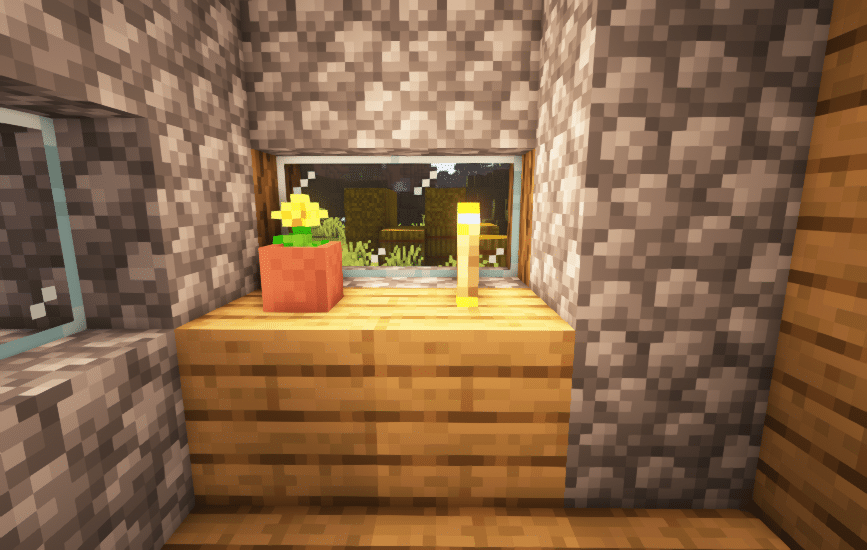
La petite torche empêche l’apparition des créatures hostiles sur un rayon de 16 blocs.
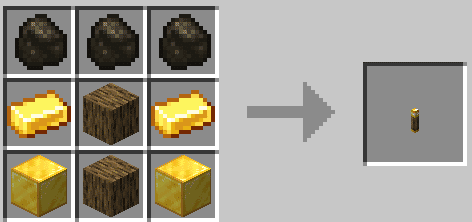
Torche Moyenne
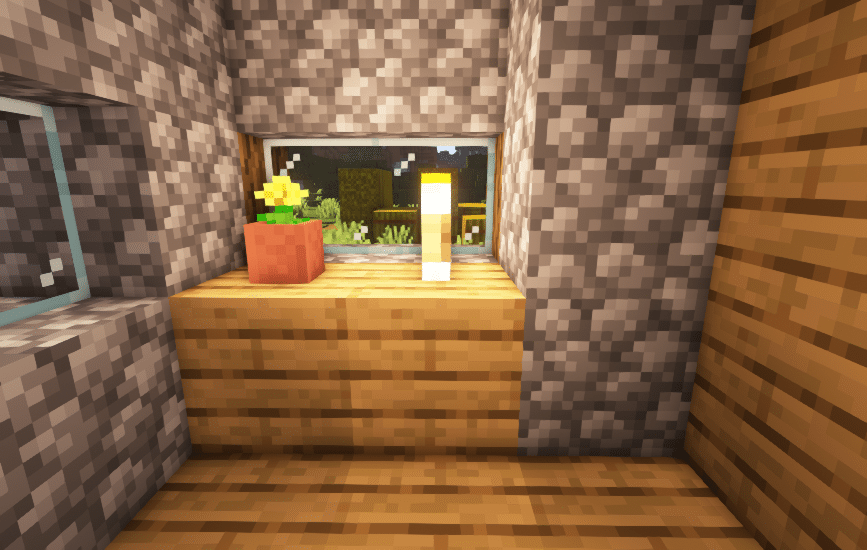
La torche moyenne empêche l’apparition de créatures hostiles sur un rayon de 32 blocs.
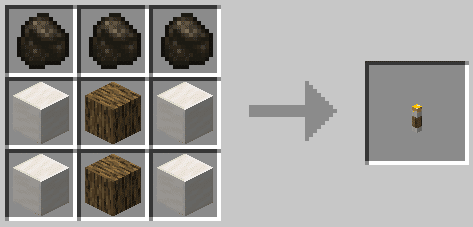
Grande Torche
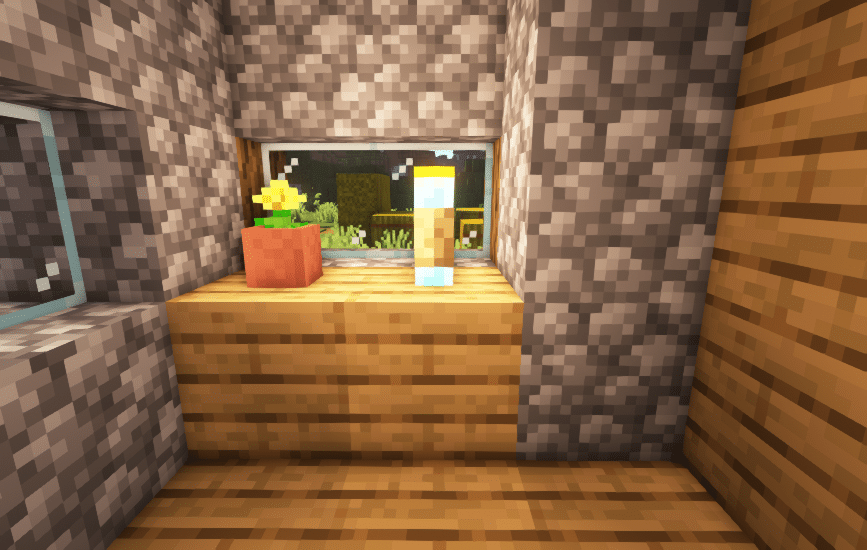
La grande torche empêche l’apparition de créatures hostiles sur un rayon de 64 blocs.

Mega Torche

La méga torche empêche l’apparition de créatures hostiles sur un rayon de 128 blocs.
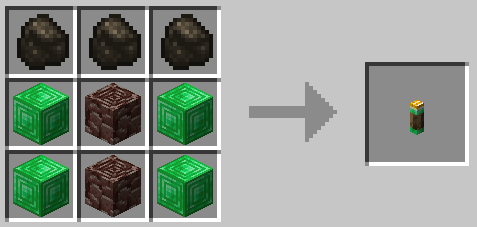
Torche Unique
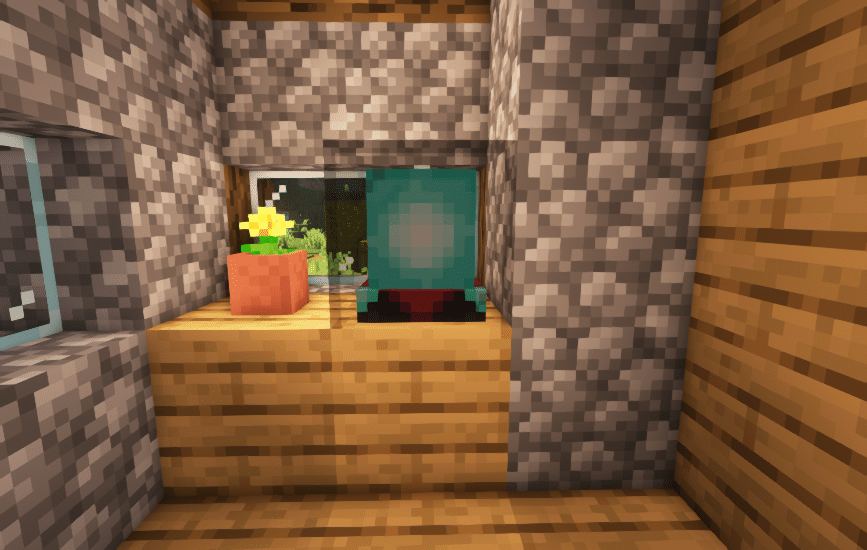
La torche unique empêche l’apparition de toutes les créatures sur un rayon de 64 blocs.
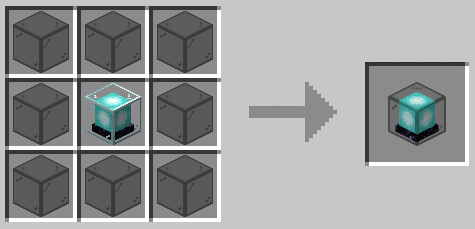
Torche Chauve-Souris
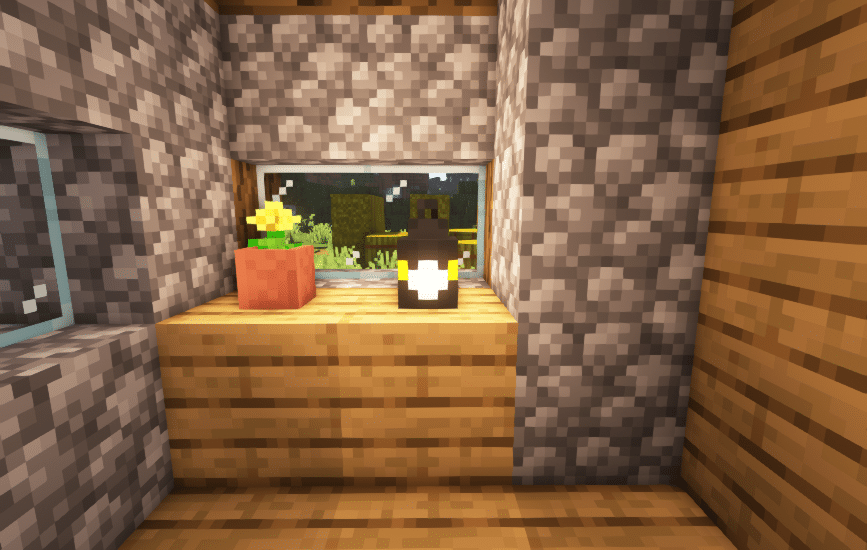
La torche Chauve-Souris empêche l’apparition des chauves-souris sur un rayon de 64 blocs.
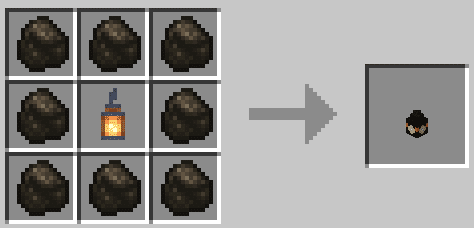
Torche Silencieuse
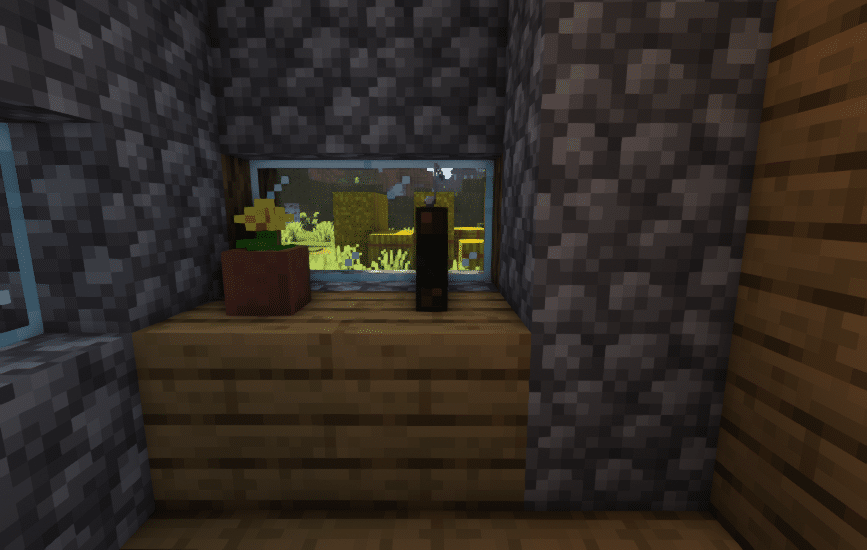
La torche silencieuse empêche les créatures dans un rayon de 64 blocs d’émettre des sons.
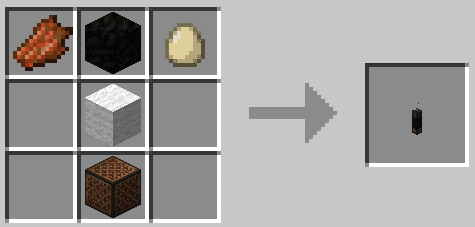
Torche Poulet
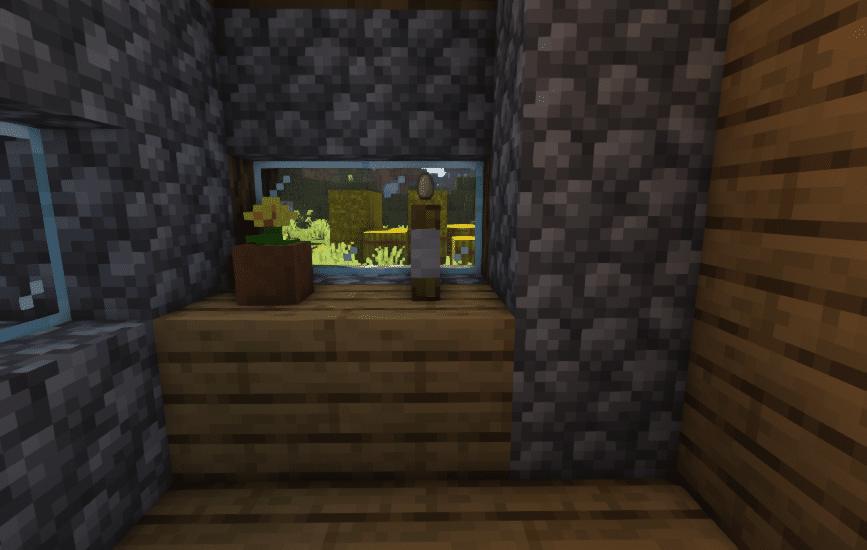
La torche poulet empêche les poulets de pondre des œufs sur un rayon de 16 blocs.
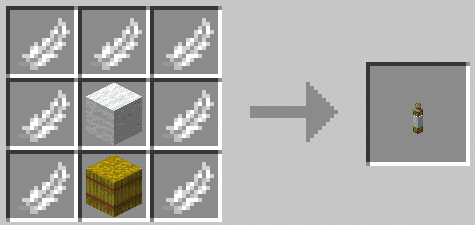
Informations
- Auteur du mod : GeheimagentNr1
- Versions Minecraft : 1.21.1 – 1.20.6 – 1.19.4 – 1.18.2 – 1.17.1 – 1.16.5 – 1.15.2 – 1.14.4
- API : Forge
- Lien original : Curseforge
Téléchargement de Magical Torches
Pour jouer avec Forge
Choisissez la version du mod qui correspond à la version de votre jeu Minecraft :
Guide d’installation d’un mod sur Minecraft
Si vous souhaitez plus de détails sur la procédure d’installation, consultez notre guide qui explique en détail comment installer un Mod sur Minecraft

![[Mod] Magical Torches [1.14.4 – 1.21.1] Mod : Magical Torches](https://www.minecraft-france.fr/wp-content/uploads/2020/09/mod-magical-torches.jpg)